Conceitos Iniciais
Afinal, o que dá para fazer na plataforma?
Cadastro e Login
Primeiros Passos - Criando Seu Projeto
Perfil
Sistema de Permissões
Dashboard de Projetos
Glossário da plataforma
Alterando o idioma da plataforma
Autenticação de 2 Fatores
Código de autenticação inválido
Módulo Insights
Módulo Agent Builder
Módulo de Chats
Weni Chats: Introdução sobre o módulo de Chats
Weni Chats: Dashboard de Atendimento humano
Weni Chats: Distribuição e Roteamento dos atendimentos
Weni Chats: Utilizando disparo ativo de fluxos
Usando grupos para controlar o atendimento humano
Módulo de Estúdio
Contatos
Grupos
Mensagens
Gatilhos e Campanhas
Como criar um disparador
Tipos de Gatilho
Como ignorar um gatilho em um fluxo
Introdução a Campanhas
Como criar uma campanha
Modificando eventos
Criando contatos com Webhooks externos
Histórico de Contato
Como baixar, extrair, transformar e combinar os dados arquivados do Weni Flows
Módulo de Aplicativos
Configurações
Como conectar e falar com o bot através das configurações
Como criar um canal no Facebook
Como criar um canal no Viber
Como criar um canal SMS - para desenvolvedores (RapidPro)
Canal de Web Chat
Conceitos Gerais de API e Integrações
Como criar um canal no twitter
Como criar um canal no Instagram
Como criar um canal SMS
Adicionando campos de criação de ticket no Zendesk
Adicionando o Discord como um canal
Criando um Canal do Slack
Adicionando um canal Viber (RapidPro)
Integração com o Microsoft Teams
Canais
Como utilizar o módulo aplicativos
Como criar um canal web
Como criar um canal no Telegram
Como criar um canal no WhatsApp Demo
WhatsApp: Integração Expressa Weni
Whatsapp: Como criar Template Messages
Whatsapp Template Messages: impedimentos e configurações
Envio de Mídias Suportadas - WhatsApp Cloud
Zendesk - Atendimento Humano
Twillio Flex - Atendimento Humano
Ticketer: Adicionando serviço de Ticketer no RapidPro
Whatsapp Business API
Disparo Ativo no WhatsApp
Precificação do Whatsapp Business API
Whatsapp Bussiness API: Como Verificar o meu Negócio
Whatsapp Bussiness API: Limitação de Disparos em Massa do WhatsApp
Recuperando acesso ao Gerenciador de Negócios
Opt-In: Obter aceitação para o WhatsApp
Boas práticas: Opt-Out
Configuração do Webhook: Status de envio das mensagens
Serviço Externo
Noções básicas sobre Integrações
Integração Nativa ChatGPT
Integração Nativa API Omie
Integração Nativa - VTEX
Code Action
Módulo de Configurações
Configurações gerais do Projeto
Weni Chats: Configurando o Atendimento humano
Weni Chats: Gestão do Atendimento Humano
Módulo de Fluxos
Chatbots Template
Chatbot Integrado a API Omie
Chatbot Integrado a API Sienge
Chatbot Integrado a API do Construtor de Vendas
Introdução a expressões e variáveis
Glossário de Variáveis
Glossário de Expressões
Criação de fluxos
Introdução a fluxos
Editor de fluxo e suas ferramentas
Cartas de ação
Classificação e Resposta Inteligente
Cartas de decisão
Adicionando mídias ao cartão de Enviar Mensagem
Call Webhook: Como fazer chamadas para sistemas externos
Importar e exportar fluxos
Utilizando expressões para captar a localização do usuário
Visualizando relatórios na plataforma
Marcadores de rota
Cartão de Mensagem do WhatsApp
UX Writing
untitled category
Weni Agentic AI
- Todas as categorias
- Módulo de Aplicativos
- Integração Nativa API Omie
Integração Nativa API Omie
 Atualizado
por Sarah Pinheiro
Atualizado
por Sarah Pinheiro
Resumo da Integração
Pensando em facilitar o uso da API da Omie, a Weni construiu uma forma nativa de uso da API Omie sem a necessidade de utilização do cartão webhook para conectar com a API. Ao integrar o serviço externo Omie, você consegue fazer requisições para a API da Omie de forma facilitada, sem precisar estudar previamente os recursos da API.
Funcionalidades disponíveis nessa integração nativa:
- Consulta e criação de contatos no módulo CRM
- Inclusão de oportunidades no módulo CRM
- Consulta de clientes usando CPF ou CNPJ no módulo Geral
- Pesquisa de lançamentos no módulo Finanças
- Obtenção de segunda via de boletos no módulo Finanças
Passo a passo para realizar a integração
Passo 1: Entrar na organização que está localizado o projeto.
Passo 2: Localize o projeto que deseja integrar.
Passo 3: Na sidebar lateral, clique em integrações. Dessa forma você visualiza a aba descoberta onde estão localizados os canais de comunicação, com o scroll para baixo poderá visualizar os serviços externos e adicionar a API Omie clicando no ícone + .
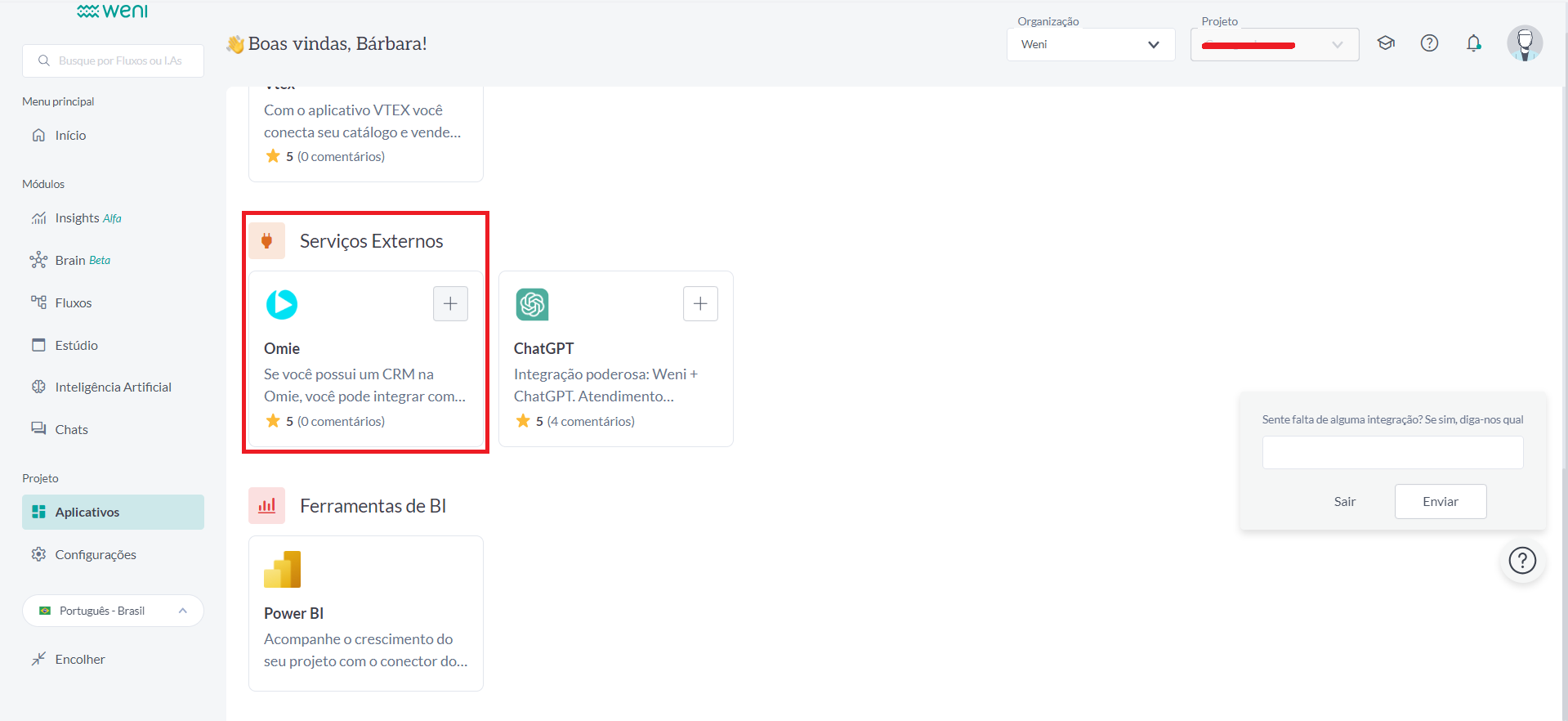
Passo 4: Ao acessar seus aplicativos é necessário clicar em Omie novamente, escolher um nome, preencher os campos de App Key e App Secret e conectar API ao projeto.
Passo 5: Para encontrar os Apps Key e Secret citados no passo anterior basta acessar esse o link abaixo, fazer login com sua conta e copiar os códigos fornecidos em chave de integração API.
Essa integração nativa com a API da Omie oferece serviços como: Verificação e criação de contato, criação de oportunidades, busca de clientes, pesquisa de lançamentos e obtenção de boletos.
Usando a Integração no Fluxo
Após fazer a configuração do serviço externo em Integrações, aparecerá um novo cartão de ação em suas fluxos chamado Call External Service, nele você escolherá o seu aplicativo Omie e qual ação deseja executar:
Passo 1: Escolha o aplicativo Omie que você conectou.
Passo 2: Selecione o serviço que deseja usar.
Passo 3: Preencha as informações necessárias para fazer sua requisição.
